Sie haben die perfekte Willkommens-E-Mail an Ihre neuen Benutzer und Abonnenten geschickt, aber sie landete im Spam-Ordner. Das ist ein frustrierendes Problem für viele WordPress-Benutzer, und wir haben es sogar selbst erlebt.
Nun müssen Sie sicherstellen, dass diese Willkommens-E-Mails Ihre neuen Nutzer auch tatsächlich erreichen, indem Sie sie erneut versenden.
Das erneute Versenden von Begrüßungs-E-Mails dient unter anderem dazu, Sorgfalt zu zeigen und einen guten ersten Eindruck und Vertrauen bei Ihren Nutzern zu schaffen.
Hier erfahren Sie, wie Sie Begrüßungs-E-Mails für neue Benutzer in WordPress, die den Posteingang erreichen, erneut versenden.
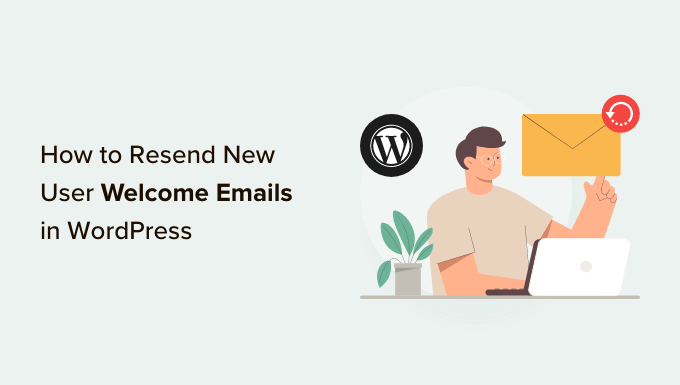
Warum Willkommens-E-Mails an neue Benutzer in WordPress erneut senden?
DieErstellung von Willkommens-E-Mails ist eine großartige Möglichkeit, die E-Mails, die neue Benutzer bei der Registrierung auf Ihrer Website erhalten, individuell zu gestalten. Dies trägt zum Aufbau Ihrer Marke bei und macht Ihre Website für Kunden, Mitglieder und Abonnenten einprägsam.
Es kann jedoch sein, dass die von Ihnen gesendeten Willkommens-E-Mails die Posteingänge Ihrer Nutzer nicht erreichen. Außerdem können E-Mail-Anbieter wie Google Mail Ihre E-Mails als Spam kennzeichnen.
Einer der Gründe für dieses Problem ist, dass WordPress-Hostingdienste die E-Mail-Funktion nicht richtig konfigurieren. Infolgedessen erreichen Ihre Willkommens-E-Mails Ihre Nutzer nicht oder landen im Spam-Ordner.
Um dieses Problem zu lösen, können Sie einen SMTP-Dienst (Simple Mail Transfer Protocol) nutzen. Damit können Sie einen SMTP-Server verwenden, um WordPress-E-Mails zu versenden und sicherzustellen, dass sie Ihre Benutzer erreichen.
Ein SMTP-Dienst ermöglicht es Ihnen auch, nicht zugestellte E-Mails zu protokollieren, so dass Sie sie leicht erneut versenden können.
Sehen wir uns also an, wie Sie Begrüßungs-E-Mails, die neue Benutzer nicht erreicht haben, in WordPress protokollieren können.
Wie man E-Mail-Protokolle in WordPress einrichtet
WP Mail SMTP ist der beste SMTP-Dienst für WordPress. Es ist super einfach zu bedienen und verbindet sich mit beliebten E-Mail-Diensten wie SendLayer, SMTP.com, Brevo (zuvor Sendinblue), Gmail, Office 365 und mehr.
Mit WP Mail SMTP können Sie die Zustellbarkeit von E-Mails in WordPress verfolgen. Das Plugin zeichnet jede von Ihrer Website gesendete E-Mail auf und ermöglicht es Ihnen, E-Mails, die nicht zugestellt wurden, erneut zu versenden.
Hinweis: Sie benötigen die WP Mail SMTP Pro-Version, um die E-Mail-Protokollfunktion zu nutzen und neuen Benutzern Begrüßungs-E-Mails zu senden. Es gibt auch eine kostenlose Version von WP Mail SMTP, die Sie für den Anfang verwenden können.
Zunächst müssen Sie das WP Mail SMTP-Plugin auf Ihrer Website installieren und aktivieren. Weitere Einzelheiten finden Sie in unserer Anleitung zur Installation eines WordPress-Plugins.
Nach der Aktivierung können Sie in Ihrem WordPress-Dashboard auf WP Mail SMTP ” Einstellungen gehen und dort den Lizenzschlüssel eingeben.
Sie finden den Schlüssel in Ihrem WP Mail SMTP-Kontobereich.

Nachdem Sie den Lizenzschlüssel eingegeben haben, klicken Sie auf die Schaltfläche “Schlüssel überprüfen”.
Als Nächstes können Sie zum Abschnitt Mailer scrollen und auswählen, wie Sie Ihre WordPress-E-Mails versenden möchten.
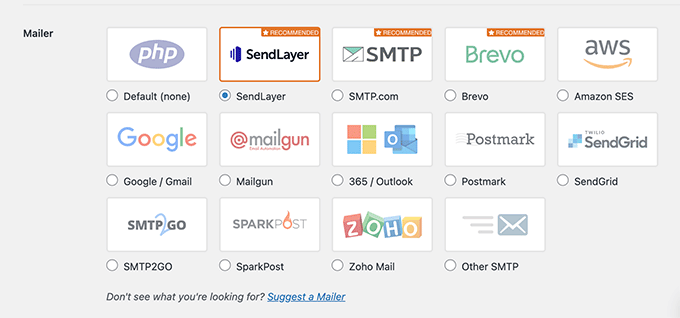
Sie müssen lediglich Ihren bevorzugten Mailer auswählen. Standardmäßig wird die PHP-Mail ausgewählt, aber wir empfehlen nicht, diese Methode zu verwenden, da sie unzuverlässig ist.
Weitere Informationen finden Sie in unserer ausführlichen Anleitung zur Verwendung eines kostenlosen SMTP-Servers für den Versand von WordPress-E-Mails.
Danach müssen Sie in den WP Mail SMTP-Einstellungen auf die Registerkarte “E-Mail-Protokoll” gehen und die Option “Protokoll aktivieren” aktivieren.
Auf diese Weise können Sie die Zustellbarkeit von E-Mails in WordPress verfolgen.
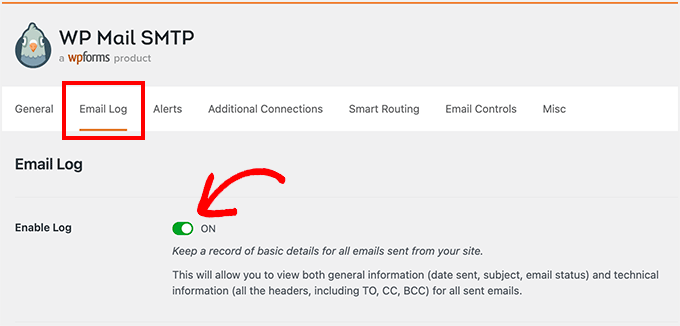
Wenn Sie diese Option aktivieren, werden auf der Registerkarte E-Mail-Protokoll zusätzliche Einstellungen für die E-Mail-Verfolgung angezeigt.
Aktivieren Sie E-Mail-Inhalt protokollieren, Anhänge speichern, E-Mail öffnen und Link klicken, um mehr Daten über die Zustellbarkeit von E-Mails zu erhalten.
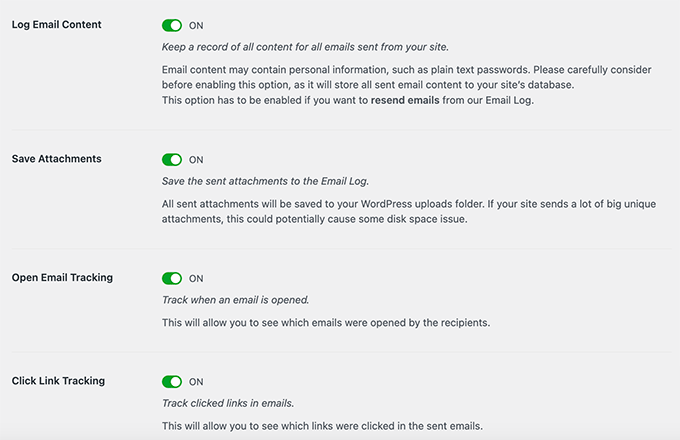
Als nächstes können Sie den Zeitraum für die Aufbewahrung der E-Mail-Protokolle auswählen.
Wählen Sie einfach eine Option aus dem Dropdown-Menü für den Aufbewahrungszeitraum des Protokolls und klicken Sie dann auf die Schaltfläche “Einstellungen speichern”.
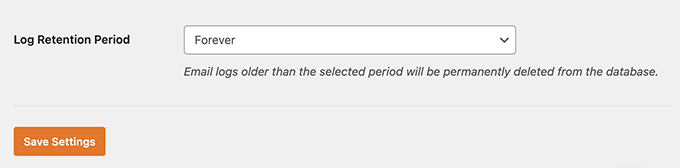
Wie man Willkommens-E-Mails für neue Benutzer erneut versendet
Nach der Einrichtung von E-Mail-Protokollen können Sie nun sehen, welche Begrüßungs-E-Mails Ihre Nutzer nicht erreicht haben und welche erneut gesendet werden müssen.
Um zu beginnen, navigieren Sie einfach zu WP Mail SMTP ” Email Log in Ihrem WordPress-Adminbereich.
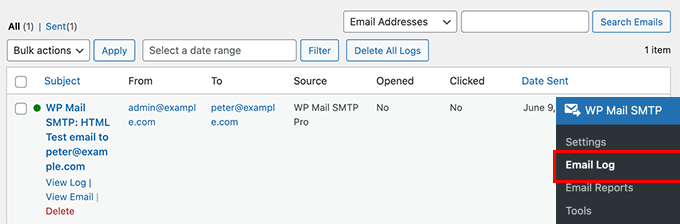
Das Plugin zeigt alle Ihre E-Mails in diesem Bereich an. Sie können den Betreff der E-Mail sehen, an wen sie gesendet wurde, die Quelle und ob die Nutzer die E-Mail geöffnet und angeklickt haben.
Wenn Sie einen roten Punkt für eine E-Mail sehen, bedeutet dies, dass sie nicht zugestellt wurde. Ein grüner Punkt hingegen zeigt an, dass die E-Mail den Posteingang des Benutzers erreicht hat.
Um eine nicht zugestellte Begrüßungs-E-Mail erneut zu versenden, klicken Sie auf die Option “Protokoll anzeigen”.
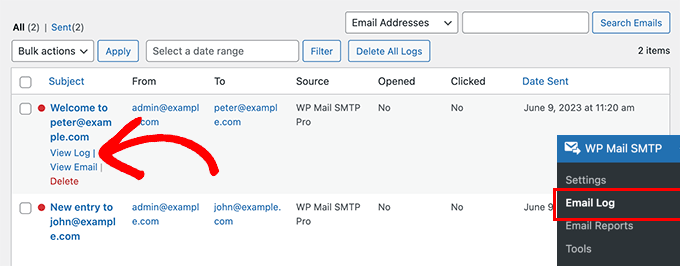
Jetzt sehen Sie die Protokolle für die einzelnen E-Mails.
Navigieren Sie anschließend zur Registerkarte “Aktionen” und klicken Sie auf die Schaltfläche “Erneut senden”.
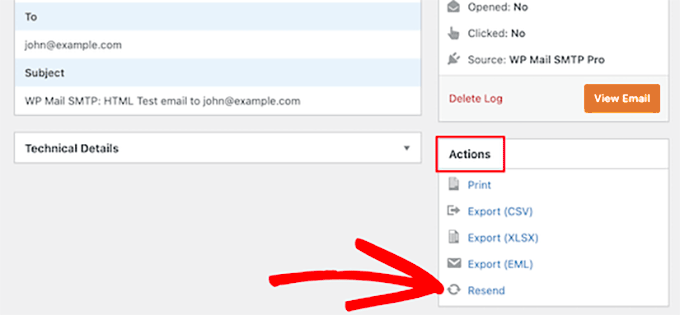
Es erscheint nun ein Popup-Fenster.
Geben Sie einfach die E-Mail-Adresse des Empfängers ein und klicken Sie auf die Schaltfläche “Ja”, um die E-Mail erneut zu versenden.
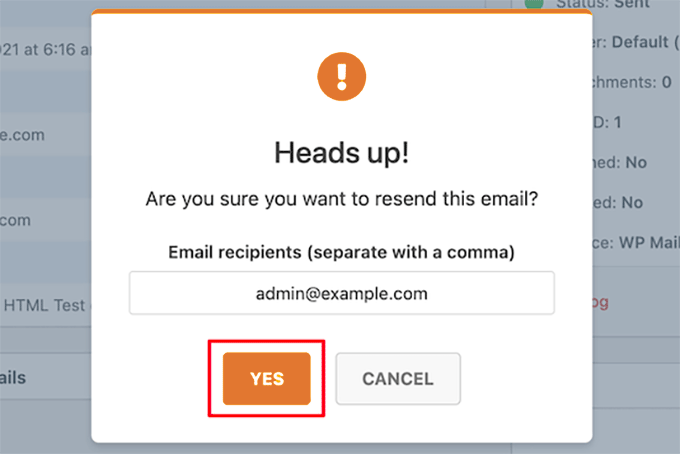
Wenn Sie feststellen, dass mehrere E-Mails nicht zugestellt werden konnten, können Sie die Funktion zum erneuten Versenden von E-Mails im E-Mail-Protokoll verwenden.
Aktivieren Sie das Kontrollkästchen neben den E-Mails, die Sie erneut versenden möchten. Wählen Sie dann die Option “Erneut senden” aus dem Dropdown-Menü “Massenaktionen”.
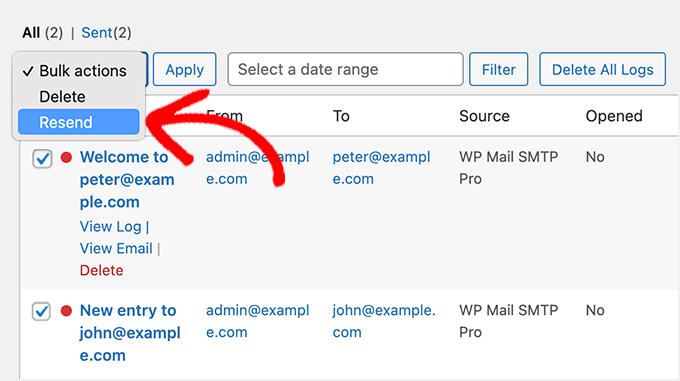
Wenn ein Popup-Fenster erscheint, können Sie auf die Schaltfläche “Ja” klicken, um mehrere E-Mails erneut zu versenden.
Das war’s! WP Mail SMTP sendet Willkommens-E-Mails und alle anderen E-Mails, die Ihre neuen Benutzer nicht erreichen, erneut.
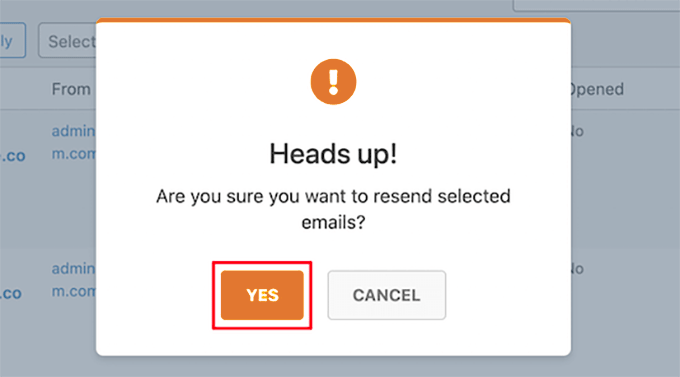
Wir hoffen, dass dieser Artikel Ihnen geholfen hat, zu lernen, wie man Begrüßungs-E-Mails für neue Benutzer in WordPress erneut versendet. Vielleicht möchten Sie auch unsere anderen WordPress-Anleitungen lesen, die Ihnen helfen können, Ihre E-Mails und Ihre Kommunikation zu verbessern.
Beste WordPress-Anleitungen für E-Mail-Zustellbarkeit
- [BEHOBEN] Wie behebt man das Problem, dass WordPress keine E-Mails sendet?
- Wie WooCommerce nicht senden Bestellung E-Mails (The Easy Way) zu beheben
- Beste E-Mail-Automatisierungstools für Ihr Unternehmen (Expertenauswahl)
- Wie man einen kostenlosen SMTP-Server zum Versenden von WordPress-E-Mails verwendet (3 Methoden)
- Beste SMTP-Dienstanbieter mit hoher E-Mail-Zustellbarkeit
- So konfigurieren Sie Ihre WordPress-E-Mail-Einstellungen richtig
- Wie Sie Ihre WooCommerce-E-Mails in der Vorschau anzeigen und testen (der einfache Weg)
- WordPress E-Mail-Tracking einrichten (Öffnungen, Klicks und mehr)
Wenn Ihnen dieser Artikel gefallen hat, dann abonnieren Sie bitte unseren YouTube-Kanal für WordPress-Videotutorials. Sie können uns auch auf Twitter und Facebook finden.





poonam
I love guides like that. Straight to the point, no fluff, just important things! Thanks for helping out less technical savvy bloggers!
WPBeginner Support
You’re welcome, glad you found our guide helpful
Admin
Ralph
I love guides like that. Straight to the point, no fluff, just important things! Thanks for helping out less technical savvy bloggers!
WPBeginner Support
Glad we could help
Admin